如何检查 Apple Watch 存储空间

您想检查您的 Apple Watch 上有多少可用存储空间吗?也许,您想将音乐和照片传输到您的手表,并且想确保您有足够的空间?幸运的是,您可以在几秒钟内看到此信息。
所有 Apple Watch 型号都具有内置存储空间,可用于安装应用程序、存储音乐、同步照片等。根据您拥有的型号和其中存储的内容,您拥有的存储空间可能会有所不同。空间不足可能会阻止您安装新地图或存储媒体。但是,Apple 让您可以轻松监控 Apple Watch 上的存储空间。
如果您经常存储音乐、照片并安装大量应用程序,则有必要控制设备的存储空间。在本文中,我们将介绍如何轻松检查 Apple Watch 上的存储空间。
如何检查 Apple Watch 上已用和可用的存储容量
检查 Apple Watch 上的物理存储空间是一个非常简单的过程。这些步骤在所有 Apple Watch 型号和 watchOS 版本中都是相同的。方法如下:
- 按下 Apple Watch 上的数码表冠,然后从主屏幕打开“设置”应用。在设置菜单中,点击您 Apple ID 名称下方的“常规”。
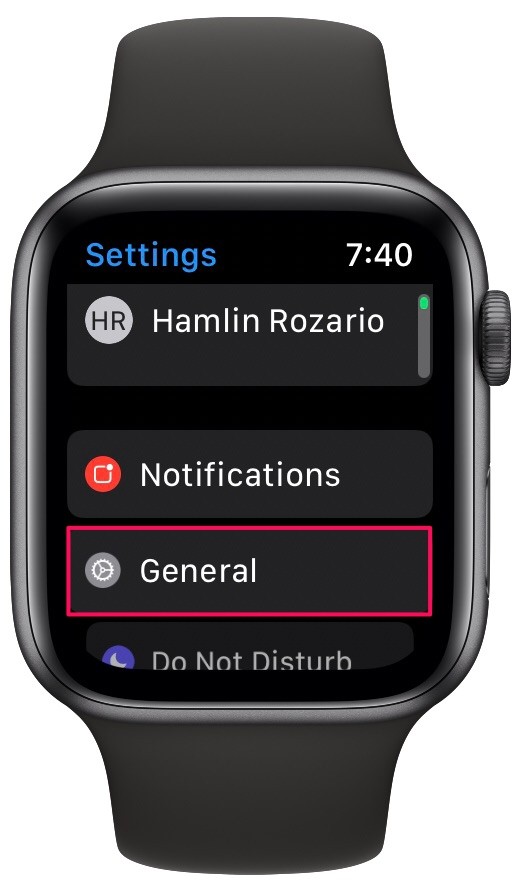
- 接下来,向下滚动到底部并点击位于“重置”选项正上方的“使用”,如下所示。
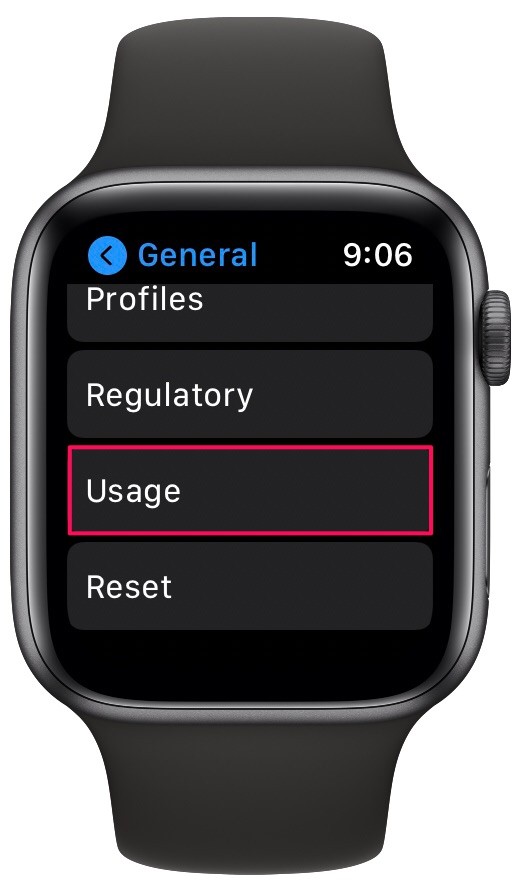
- 在这里,您将能够看到 Apple Watch 的可用和已用存储空间。如果向下滚动,您还可以查看每个应用占用了多少空间。

就是这样。现在您知道检查 Apple Watch 上的存储空间是多么容易了。
事实上,您可以看到每个应用程序使用了多少空间,因此可以轻松准确地监控您的存储空间。您可以卸载任何您认为不再需要为其他媒体腾出空间的应用。
如果您不熟悉该过程,可以了解如何安装和卸载来自 Apple 的应用观看。
新款 Apple Watch Series 6 拥有 32 GB 的内部存储空间。但是,当您在“设置”中查看存储空间时,显示的可用空间将少于 30 GB,即使您几乎没有任何应用程序。这是因为不可用空间已被安装在您设备上的 watchOS 软件占用。
对于那些不知道的人,Apple Watch Series 4 和 Series 5 型号在所有变体中都具有 16 GB 的存储空间,而 Series 3 型号在蜂窝变体上有 16 GB,在 Wi-Fi 变体上有 8 GB分别。其余较旧的 Apple Watch 型号具有 8 GB 的内置存储空间。因此,如果您使用的是旧款 Apple Watch,存储空间很容易用完。据推测,未来的 Apple Watch 型号将继续增加其提供的存储空间,就像 iPhone 和 iPad 一样。
现在您已经了解了如何有效地检查和监控您的 Apple Watch 存储空间。你觉得这个过程怎么样?在下面的评论部分分享您的个人经历和意见,不要忘记查看我们的其他 Apple Watch 文章以进一步了解您的腕戴式设备。
